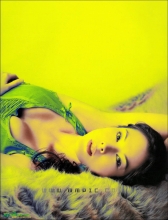ps给山景婚纱照片增加好看的霞光色(9)
来源:photoshop联盟
作者:Sener
学习:979人次
12、新建一个图层填充暗红色:#7A0B3A,混合模式改为“滤色”,按住Alt键添加图层蒙版,用白色画笔把顶部天空部分擦出来,效果如下图。

13、新建一个图层,按Ctrl+ Alt + Shift + E 盖印图层。混合模式改为“叠加”,按住Alt键添加图层蒙版,用白色画笔把中间需要加亮的部分擦出来,效果如下图。


13、新建一个图层,按Ctrl+ Alt + Shift + E 盖印图层。混合模式改为“叠加”,按住Alt键添加图层蒙版,用白色画笔把中间需要加亮的部分擦出来,效果如下图。

学习 · 提示
相关教程
关注大神微博加入>>
网友求助,请回答!